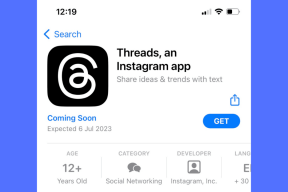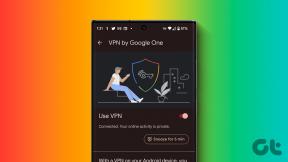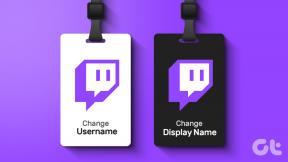Topp 7 rettelser for Fire TV Stick-lydforsinkelsesproblemer
Miscellanea / / November 29, 2021
Opplever du uenighet mellom lyd- og videosynkronisering når du spiller av innhold på din Fire TV Stick? Hvis ja, bør du vite at du ikke er alene. Det er hundrevis av andre Fire TV Stick-brukere som også går gjennom den samme prøvelsen. Vi viser deg syv måter å få løst problemet i dette innlegget og redde fornuften.

Problemet med lydforsinkelse kan skyldes en feil i Fire TV Sticks Fire OS eller bare noen grunnleggende problemer i enhetens drift. Type (og format) innhold som spilles kan også være en medvirkende faktor. I de påfølgende avsnittene skisserer vi de viktigste mulige årsakene til dette problemet, samt deres respektive rettelser. Sjekk de ut.
Merk: Løsningene i denne veiledningen gjelder også for Fire TV Stick 4K.
1. Tving stopp-appen
Hvis problemet med lydforsinkelse er app-spesifikt, kan tvangsstopping av appen(e) bidra til å fikse og balansere innholdets lyd- og videosynkronisering. For å tvinge en app på Fire TV Stick, naviger til Innstillinger > Applikasjoner > Administrer installerte applikasjoner og velg den berørte appen. Klikk Tving stopp for å lukke appen.

Etterpå klikker du på Start applikasjon for å åpne appen på nytt. Hvis problemet med lydforsinkelse vedvarer, kan du prøve andre løsninger nedenfor.
2. Start Fire TV Stick på nytt
Som tidligere nevnt, kan lydforsinkelsesproblemet skyldes en mindre feil på strømmeenheten. Og akkurat som andre Fire TV Stick-problemer, bare omstart av enheten kan bidra til å gjenopprette den til normal tilstand.
Naviger til Innstillinger > My Fire TV > Start på nytt for å starte Fire TV Stick på nytt.

Alternativt kan du også enkelt starte Fire TV Stick på nytt med fjernkontrollen. Hold Select-knappen (den runde midtre knappen) og Play/Pause-knappen sammen i ca. 5 sekunder.
Hvis fjernkontrollen din er defekt eller fungerer ikke, kan du også koble Fire TV Stick fra strømkilden og koble den til igjen. Etter vellykket omstart, spill av noe videoinnhold på Fire TV Stick-appene dine og sjekk om det visuelle og lyden er synkronisert.
Fortsett til neste feilsøkingsløsning hvis problemet med lydforsinkelse vedvarer.
3. Tøm cache
Hvis du legger merke til at lydforsinkelsesproblemet bare påvirker en bestemt app, bør du tømme appens cache. Det bør fikse ting og gjenopprette appen til normalitet. Følg trinnene nedenfor for å tømme hurtigbufferen for en app på Fire TV Stick.
Trinn 1: Naviger til Innstillinger og velg Applikasjoner.

Steg 2: Velg "Administrer installerte applikasjoner".

Trinn 3: Finn den berørte appen og velg den.

Trinn 4: Til slutt velger du Tøm hurtigbuffer.

4. Deaktiver Dolby Digital Plus
Hvis TV-en eller hjemmekinoanlegget ditt støtter Dolby Digital lydteknologi, som aktiverer Dolby Digital Plus på din Amazon Fire TV Stick, vil forbedre lydkvaliteten mye. Denne funksjonen kan imidlertid forårsake problemer med lyd- og videosynkronisering, spesielt hvis HDMI-enhetene dine (TV, lydplanke osv.) ikke støtter Dolby Digital.

Noen brukere klarte problemet med Fire TV Stick-lydforsinkelse ved å slå av Dolby Digital Output. Du bør også gjøre det samme. Dette er hvordan.
Trinn 1: Start innstillingsmenyen for Fire TV Stick og velg "Skjerm og lyder".

Steg 2: Velg deretter Lyd.

Trinn 3: Velg "Dolby Digital Output".

Trinn 4: Merk av/velg 'Dolby Digital Plus AV'.

5. Sjekk innholdstype og format
Du bør også vite at typen innhold du spiller på Fire TV Stick kan også forårsake en forsinkelse i lydutgangen. Noen brukere har rapportert at lyd- og videoforsinkelsesproblemet bare oppstår når de spiller av bestemte filtyper. Det kan være at appen ikke støtter innholdstypen, eller at innholdet er for tungt for appen og Fire TV Stick.

En effektiv løsning ville være å spille av andre innholdsformater eller bruke en annen app som støtter innholdet du vil se.
6. Oppdater Fire OS
Hvis problemet vedvarer, bør du oppdatere Fire TV Stick-operativsystemet. Tilstedeværelsen av feil i Fire OS kan noen ganger føre til at enheten ikke fungerer. For å oppdatere Fire TV Stick, gå til Innstillinger > My Fire TV > Om. Hvis det er en tilgjengelig oppdatering for Fire TV Stick, bør du se et Installer oppdatering-alternativ på siden. Ellers vil du finne alternativet "Se etter oppdateringer" - dette betyr at du har den nyeste Fire OS-versjonen installert på enheten din.

Velg Installer oppdatering for å starte installasjonen.
Merk: Fire TV Stick kan starte på nytt under installasjonsprosessen for oppdateringen. Ikke trykk på noen knapper på Fire TV-fjernkontrollen mens oppdateringen pågår.
7. Tilbakestill Fire TV Stick
Du bør tilbakestille Fire TV Stick bare hvis ingen av de foreslåtte rettelsene nevnt ovenfor løser lydforsinkelsesproblemene. Referere til vår guide for å tilbakestille en Fire TV Stick for å lære hvordan du tilbakestiller enheten og hva som skjer etterpå.
Oppnå Audio-Video Unison
Det er nesten umulig å nyte innhold når lyden henger etter det visuelle. Bruk løsningene i denne veiledningen hvis innholdet på Fire TV Stick av og til går ut av synkronisering. Hvis ingenting fungerer, kan Fire TV Stick ha noen maskinvareskader. I så fall bør du ta kontakt Amazon-enhetsstøtte eller returner Fire TV Stick og be om en erstatningsenhet.
Neste: Streaming av videoer på TV-en din tømmer dataplanen din raskere enn du tror. Hvis du bruker en Fire TV Stick eller Fire TV Stick 4K, les artikkelen som er koblet til nedenfor for å finne ut hvordan du kan redusere databruken.